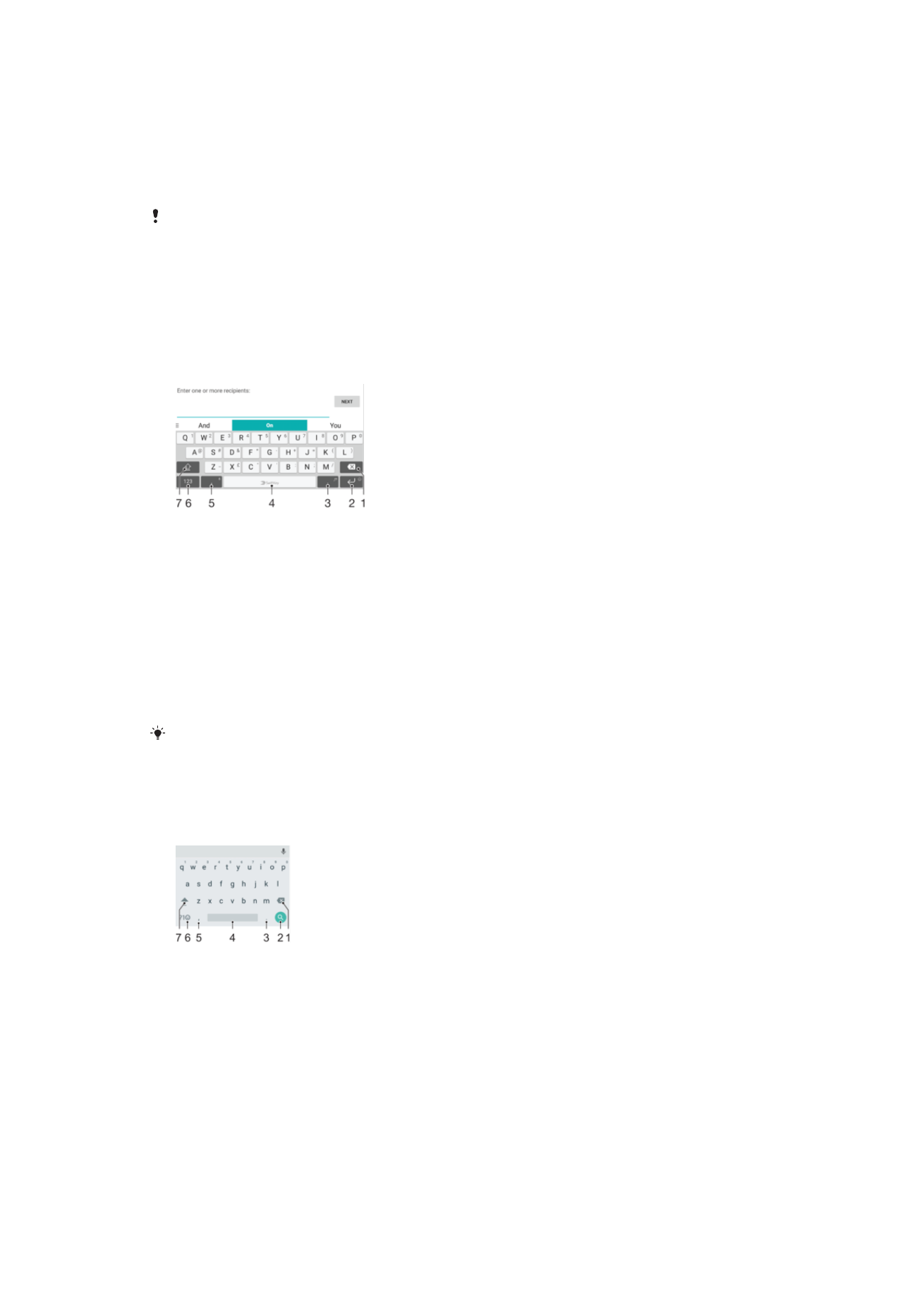
Tastaturer på skærmen
Der findes en række forudinstallerede udbydere af tekstindtastning på din enhed.
Den udbyder af tekstindtastning, der benyttes som standard, kan afhænge af de regionale eller
sproglige indstillinger, du bruger. En eller flere udbydere af tekstindtastning er muligvis ikke
tilgængelige i dit område.
SwitfKey
®
-tastatur
Du kan indtaste tekst med tastaturet på skærmen ved at tappe på de enkelte bogstaver,
eller du kan bruge SwitfKey
®
-flowfunktionen og lade fingeren glide fra bogstav til bogstav
for at danne ord.
1 Slet et tegn før markøren.
2 Tap for at angive vognretur, eller berør og hold nede for at få adgang til smileys.
3 Skriv tegnsætningstegn.
4 Indtast et mellemrum.
5 Tap for at indtaste et komma, eller berør og hold nede for at indtaste tekst med taleinput.
6 Vis tal og symboler.
7 Skift mellem små bogstaver, store bogstaver og Caps lock.
Du kan finde flere oplysninger om SwiftKey
®
på https://swiftkey.com/
Oversigt over Google-tastatur
Du kan indtaste tekst med tastaturet på skærmen ved at tappe på de enkelte bogstaver,
eller du kan lade fingeren glide fra bogstav til bogstav for at danne ord.
1 Tap for at slette et tegn før markøren.
2 Tap for at indtaste et linjeskift, få adgang til smileys eller søge efter indhold. Funktionalitet kan afhænge af
typen af tekstfelt.
3 Tap for at indtaste tegnsætning.
4 Tap for at indsætte et mellemrum.
5 Tap for at indsætte et komma.
6 Tryk for at få vist tal og symboler.
7 Tap for at skifte mellem små bogstaver, store bogstaver og Caps lock.
67
Dette er en internetudgave af denne publikation. © Udskriv kun til privat brug.

Visning af tastaturet på skærmen for at indtaste tekst
•
Tap på et tekstindtastningsfelt.
Sådan bruger du tastaturet på skærmen i liggende retning
•
Drej enheden til siden, når tastaturet på skærmen vises.
Du skal evt. justere indstillingen i visse apps for at aktivere liggende retning.
Sådan indtaster du tekst tegn for tegn
1
Tap på det tegn, hvis du vil indtaste et tegn, der vises på tastaturet.
2
Hvis du vil indtaste et tegn, der ikke findes på tastaturet, skal du berøre og holde
et almindeligt tegn på tastaturet nede for at få vist en oversigt over tilgængelige
indstillinger, hvorefter du kan vælge fra listen. Hvis du f.eks. vil indtaste "é", skal du
berøre og holde "e" nede, indtil andre indstillinger vises. Træk derefter, mens
fingeren trykker på tastaturet, og vælg "é".
Sådan indtaster du et punktum
•
Når du har indtastet et ord, skal du dobbelttappe på mellemrumstasten.
Sådan indtaster du tekst med funktionen Bevægelsesinput
1
Når skærmtastaturet vises, skal du skubbe fingeren fra bogstav til bogstav for at
skitsere det ord, du vil skrive.
2
Når du har indtastet et ord, skal du løfte fingeren. Der vises et ordforslag baseret
på de bogstaver, du har tastet.
3
Hvis det ønskede ord ikke vises, skal du tappe på for at se andre funktioner og
vælge en af dem. Hvis den ønskede funktion ikke vises, skal du slette hele ordet
og indtaste det igen eller indtaste ordet ved at tappe på de enkelte bogstaver.